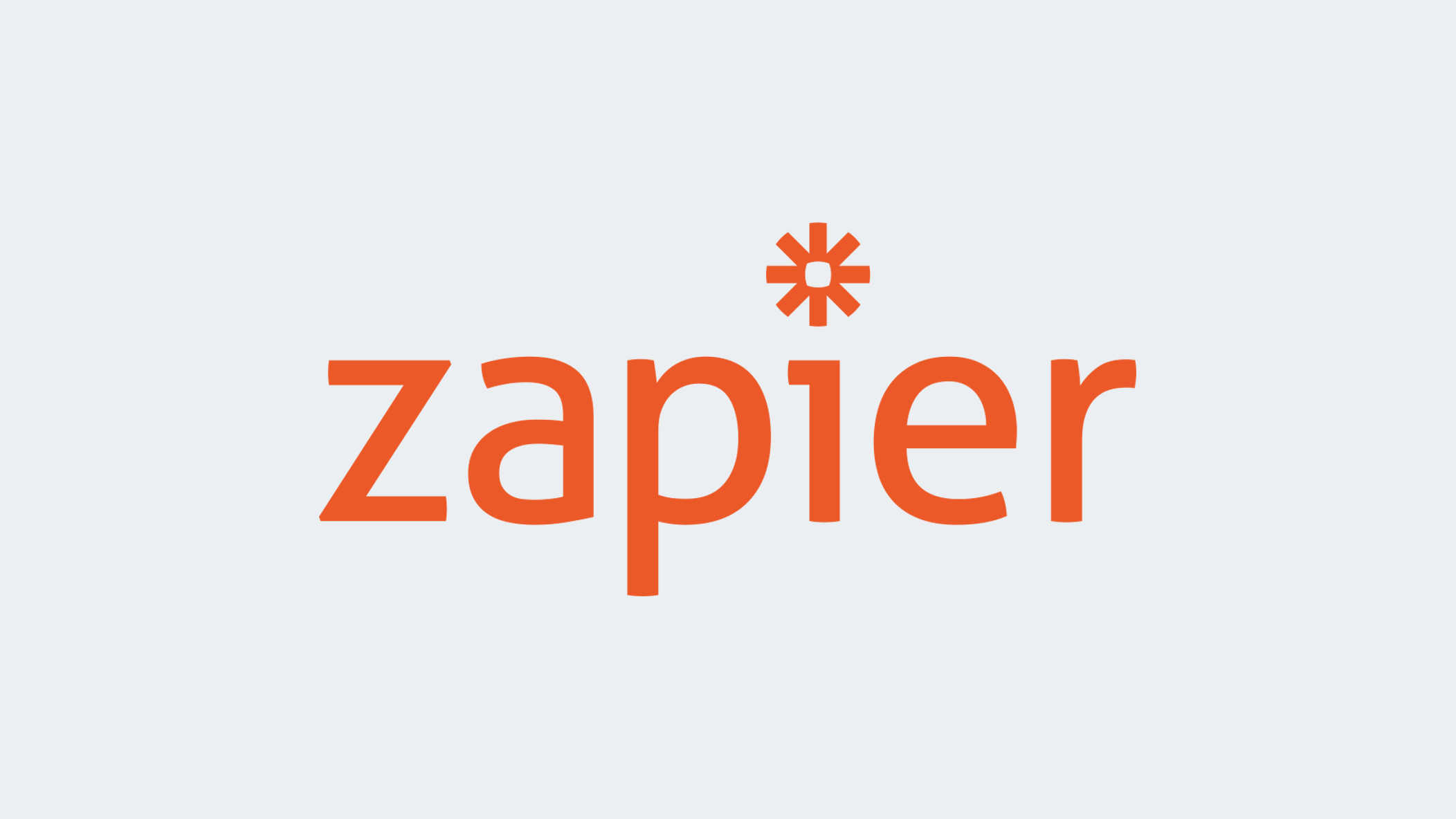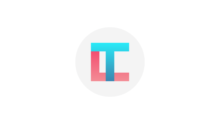はじめに:
cloudpackサポートの畠山です。
この記事では、Zapierを使用してどのようにBacklogとJiraを連携させるかを詳しく説明します。
Zapierとは何か
Zapierは、異なるアプリケーションやサービスを接続し、自動化を実現するためのツールです。
インターネット上のさまざまなサービスやアプリケーションが連携できるため、作業の効率化に役立ちます。
BacklogとJiraの連携
BacklogとJiraは、プロジェクト管理やタスク管理などの分野で広く使用されているツールです。
Zapierを使用することで、これらのツールを連携させることが可能です。
以下では、具体的な連携方法について説明します。
本文:
BacklogとJiraを連携させる手順
1. Zapierアカウントの作成
Zapierのウェブサイトにアクセスし、アカウントを作成します。
2. 新しいZapの作成
Zapierのダッシュボードで、「Make a Zap」をクリックします。
3. トリガーアプリとしてCatch Hook in Webhooks by Zapierを選択
「Choose App & Event」で「Webhooks by Zapier」を選択し、トリガーとなるイベントを選択します(例:「Catch Hook」)。
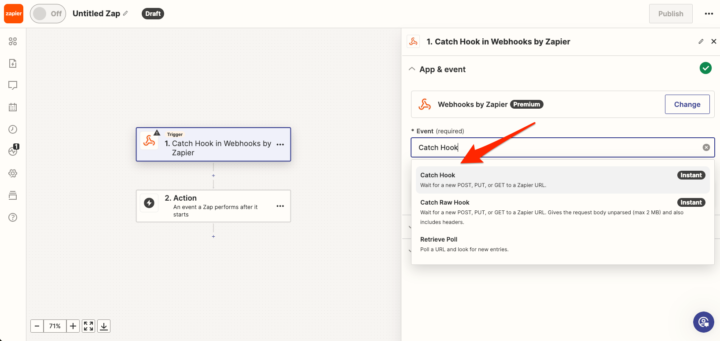
4. WebhooksのURLをコピー
Zapierから提供されるWebhooksのURLをコピーします。このURLは後でBacklogで使用します。
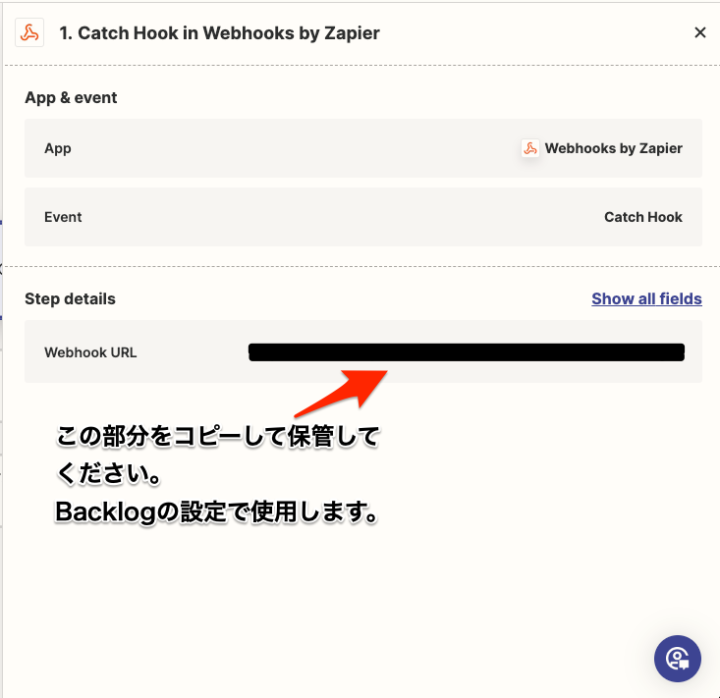
5. BacklogでWebhooksを設定
Backlogの管理画面にアクセスし、Webhooksを設定します。
Webhooksの設定で、Zapierから取得したURLをペーストし、トリガーとなるイベントを選択します(例:「新しいタスクが作成されたとき」)。
※下記のURLを参照してください。
https://backlog.com/ja/blog/integrate-backlog-using-webhook/
5-2.Webhooks by Zapierの設定
ここでは変換用のテーブルを作成します。
ZapierトリガーのAPPでFormatter by Zapieを選択して、EventでUtilitiesを選択してください。
TransformでLookup Keyを選択してください。
受け取ったwebhookのどの項目を変換のインプットにするか設定します。
ここでは一旦、Created User User IDを選択しましょう。
Lookup Tableの欄にBacklog user IDを記入してください。
※項番5の設定で確認できます。
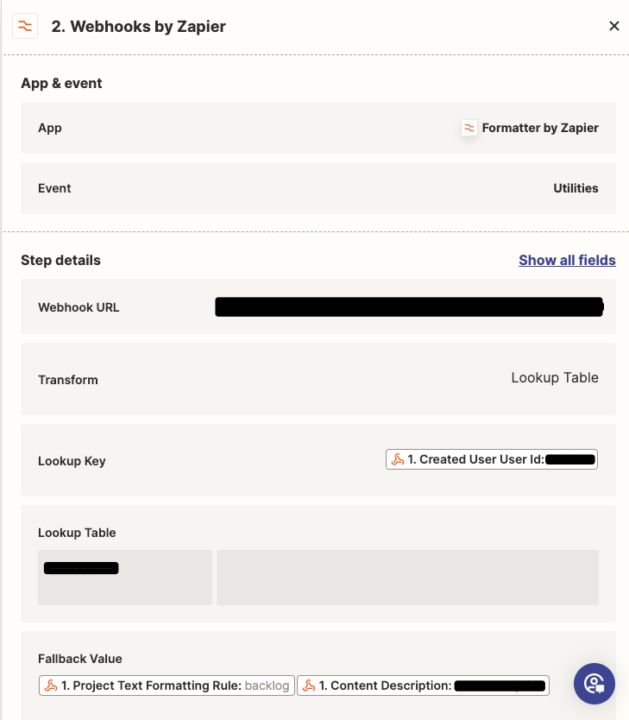
6. Jiraをアクションアプリとして選択
「Choose App & Event」で「Jira Software Cloud」を選択し、アクションとして「Create Issue」を選択します。
7. Jiraアカウントとの接続
Jiraアカウントにログインし、Zapierとの連携を許可します。
※下記のURLを参照してください。
https://support.atlassian.com/ja/jira-service-management-cloud/docs/integrate-jira-service-management-cloud-with-zapier/
8. フィールドのマッピング
Backlogから送信されるデータをJiraのアクションにマッピングします。
たとえば、「Issue Summary」フィールドにBacklogのタスクのタイトルをマッピングします。
※必ず
Webhook URLの欄はBacklogで設定したWebhook URLと同じにしてください。
また、Jiraで複数プロジェクトを保持している方はプロジェクト選択を間違わないでください。
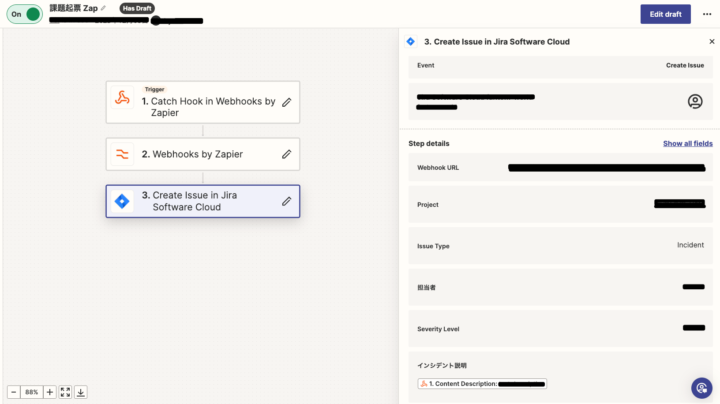
9. Zapの有効化
すべての設定が完了したら、Zapを有効にして連携を開始します。
10. テスト
Zapをテストして、Backlogで新しいタスクを作成するとJiraに新しい課題が作成されることを確認します。
まとめ
今回はZapierを使ってBacklogで起票された課題をJiraに起票する流れをご紹介させていただきました。
起票以外にも新しいトリガーを作成することによってコメントを反映させたり様々な事が実現できます。
皆さんもZapierを使用して両方のツールをシームレスに連携させて見ましょう。